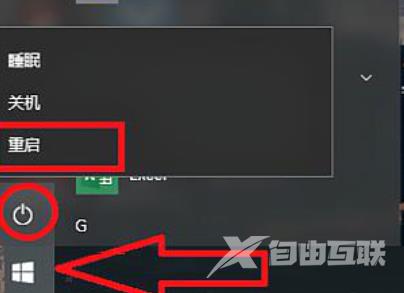当用户遇到区域网共享打印机无法访问的情况的情况该怎么解决,首先鼠标右击【此电脑】,打开控制面板,找到“程序和结构”,点击“启用或关闭Windows功能”,启用“SMB1.0/CIFS文件
当用户遇到区域网共享打印机无法访问的情况的情况该怎么解决,首先鼠标右击【此电脑】,打开控制面板,找到“程序和结构”,点击“启用或关闭Windows功能”,启用“SMB1.0/CIFS文件共享适用”,最后重启一下电脑就恢复正常了,下面是自由互联小编整理的详细操作步骤,一起来看看吧。
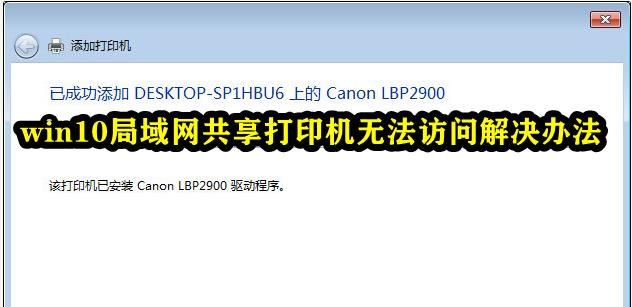
1、右键选择“此电脑”
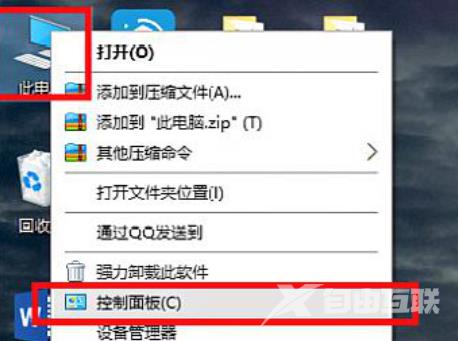
2、找到“程序和结构”
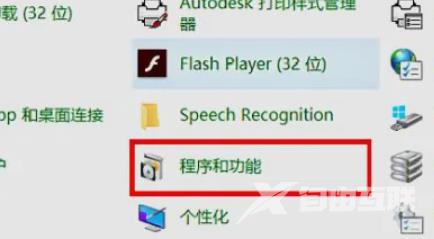
3、点一下“启用或关闭Windows功能”
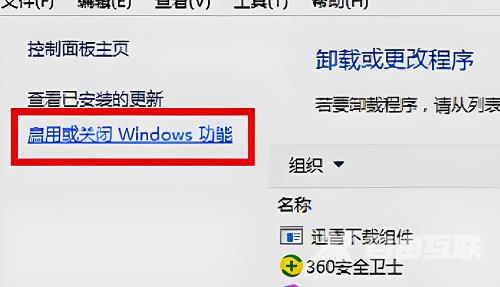
4启用“SMB1.0/CIFS文件共享适用”

5、随后重启一下计算机就可以了。